桌面上的快捷方式图标都会有一个箭头,不过window10系统桌面上的图标箭头可能会显得有些繁琐,而我们又希望能够更加简洁地展示我们的桌面,就可以把箭头去掉。那么window10桌面图标
桌面上的快捷方式图标都会有一个箭头,不过window10系统桌面上的图标箭头可能会显得有些繁琐,而我们又希望能够更加简洁地展示我们的桌面,就可以把箭头去掉。那么window10桌面图标的箭头怎么去除呢?接下来,我将为大家分享windows10桌面图标小箭头怎么去掉的方法。
方法一、
1、首先用Win+R键调出运行窗口。
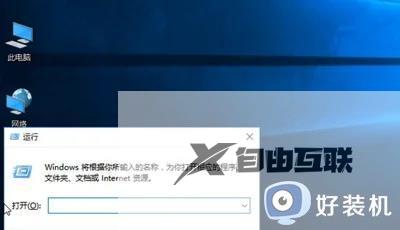
2、在运行窗口中输入cmd /k reg delete "HKEY_CLASSES_ROOT\lnkfile" /v IsShortcut /f & taskkill /f /im explorer.exe & start explorer.exe,然后点击确定,我们会发现桌面小箭头就已经去掉了。

方法二、通过批处理命令来去除
1、首先建立一个文本文档,在里边输入:
@echo off
color 2
reg delete HKCR\lnkfile /v IsShortcut /f
reg delete HKCR\piffile /v IsShortcut /f
reg delete HKCR\InternetShortcut /v IsShortcut /f
taskkill /f /im explorer.exe && explorer
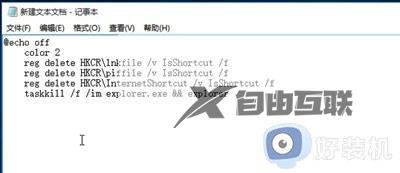
2、修改新建文本的扩展名为bat,这样它就会变为系统的批处理命令,双击运行,桌面图标小箭头也就没有了。
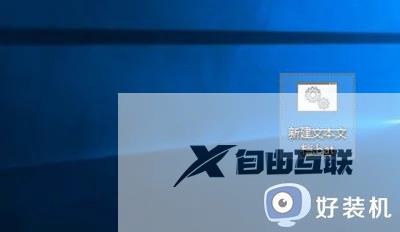
方法三、使用安全软件去除
1、打开360安全卫士,点击人工服务。
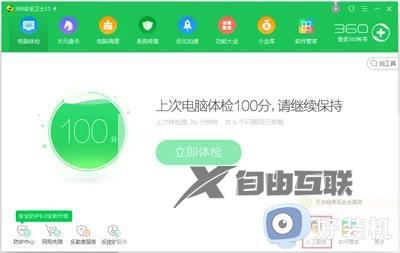
2、然后在搜索框里面输入去掉快捷方式小箭头,找到它,然后点击立即修复即可。
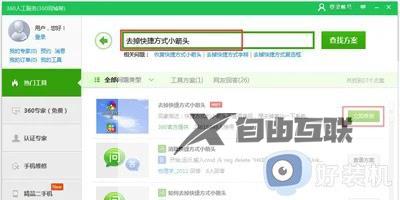
以上就是window10桌面图标的箭头怎么去除的全部内容,如果您需要,您可以根据本文的步骤进行操作,希望对您有所帮助。
【文章原创作者:盐城网页设计 http://www.1234xp.com/yancheng.html 处的文章,转载请说明出处】